SPSS基本操作教程
“保姆级”操作教程 手把手教你SPSS分析数据实战这也太方便了吧

保姆级操作教程 | 手把手教你SPSS分析数据实战这也太方便了吧数据分析是现代社会研究中不可或缺的一部分。
而SPSS作为一款功能强大且易于使用的统计分析软件,受到了许多研究人员和学生的青睐。
本文将手把手教你如何使用SPSS进行数据分析,让你的研究工作更加高效和准确。
步骤1:导入数据首先,打开SPSS软件并点击菜单栏上的“文件”选项。
然后选择“打开”并浏览你存储数据集的位置。
选择相应的数据文件,并点击“打开”。
现在,你的数据集就已经成功导入。
步骤2:查看数据在导入数据后,你可以通过点击菜单栏上的“数据视图”选项来查看数据。
在数据视图中,你可以浏览和编辑数据。
如果你想查看数据的统计摘要信息,可以点击菜单栏上的“变量视图”选项。
步骤3:数据清理在进行数据分析之前,你需要对数据进行清理。
这包括处理缺失值、异常值和离群值等。
SPSS提供了一系列用于数据清理的功能,例如删除无效数据、替换缺失值等。
你可以使用菜单栏上的“转换”选项来执行这些操作。
步骤4:选择统计分析方法在进行数据清理后,接下来需要选择合适的统计分析方法。
SPSS提供了多种常用的统计分析方法,例如描述统计、相关分析、回归分析、t检验等。
你可以根据自己的研究目的和数据类型选择相应的方法。
步骤5:进行统计分析一旦你选择了合适的统计分析方法,你可以点击菜单栏上的“分析”选项,并选择相应的分析方法。
然后,你需要选择要分析的变量,并设置相应的参数。
点击“确定”后,SPSS将自动进行统计分析,并生成相应的结果。
步骤6:解读结果进行完统计分析后,你需要对分析结果进行解读。
SPSS会生成各种统计指标和图表,用于帮助你理解数据。
你可以查看参数估计值、置信区间、显著性水平等信息,并根据这些结果进行推断和判断。
步骤7:报告和呈现结果最后,你需要将分析结果进行报告和呈现。
SPSS提供了生成报告和图表的功能,你可以根据需要选择相应的样式和格式。
在报告中,你可以总结分析结果、提出结论,并展示相关的图表和图形。
SPSS统计软件使用指导
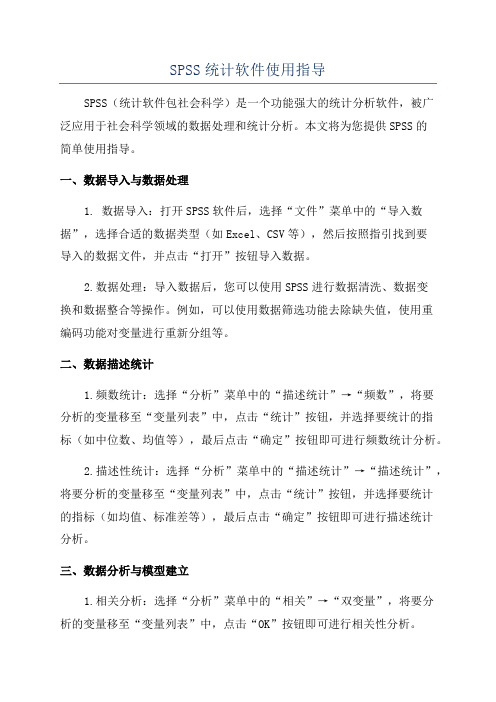
SPSS统计软件使用指导SPSS(统计软件包社会科学)是一个功能强大的统计分析软件,被广泛应用于社会科学领域的数据处理和统计分析。
本文将为您提供SPSS的简单使用指导。
一、数据导入与数据处理1. 数据导入:打开SPSS软件后,选择“文件”菜单中的“导入数据”,选择合适的数据类型(如Excel、CSV等),然后按照指引找到要导入的数据文件,并点击“打开”按钮导入数据。
2.数据处理:导入数据后,您可以使用SPSS进行数据清洗、数据变换和数据整合等操作。
例如,可以使用数据筛选功能去除缺失值,使用重编码功能对变量进行重新分组等。
二、数据描述统计1.频数统计:选择“分析”菜单中的“描述统计”→“频数”,将要分析的变量移至“变量列表”中,点击“统计”按钮,并选择要统计的指标(如中位数、均值等),最后点击“确定”按钮即可进行频数统计分析。
2.描述性统计:选择“分析”菜单中的“描述统计”→“描述统计”,将要分析的变量移至“变量列表”中,点击“统计”按钮,并选择要统计的指标(如均值、标准差等),最后点击“确定”按钮即可进行描述统计分析。
三、数据分析与模型建立1.相关分析:选择“分析”菜单中的“相关”→“双变量”,将要分析的变量移至“变量列表”中,点击“OK”按钮即可进行相关性分析。
2.回归分析:选择“分析”菜单中的“回归”→“线性”,将因变量和自变量移至相应的“因变量”和“自变量”框中,可以选择“统计”按钮进行相应的统计分析。
3.方差分析:选择“分析”菜单中的“比较组”→“方差分析”,将要分析的变量移至“因子”列表中以及自变量列表中,点击“OK”按钮即可进行方差分析。
四、结果输出与图表绘制1.结果输出:分析完成后,可以通过点击“结果”菜单中的“查看输出”来查看统计结果。
可以选择复制、粘贴或导出统计结果到其他软件进行进一步分析或报告。
2.图表绘制:选择“图形”菜单,其中包含了众多图表类型,如饼图、柱状图、折线图等。
SPSS基本功能及操作

统计分析模型(1)信度分析文献[558]操作步骤:分析—度量—可靠性分析(R)—移动变量到项目(I)框内—统计量-描述性(项+度量+如果。
)-项之间(相关性)—继续—确定信度系数界限值:0.60—0.65认为不可信;0.65—0.70认为是最小可接受值:0.70~0.80认为相当好;0.80—0.90就是非常好。
因此,—份信度系数好的量表或问卷最好在0.80以上,0.70—0.80之间还算是可以接受的范围;分量表最好在0.70以上:0.60—0.70之间可以接受.若分量表的内部一致性系数在0.60以下或者总量表的信度系数在0.80以下,应该考虑重新修订量表或增删题目。
项已删除的刻度方差删除任何题项后的Cronbach’s α系数也无显著提高。
可见核心知识性员工激励组合量表的内部一致性高,信度较好.信度分析说明该问卷的整体结构设计具有较高的可信度。
由此可以认为,该问卷具有较好的内在信度,依此调查得到的数据是可信的,基于该问卷进行的数据统计分析结果也是比较可靠的。
从工作满意度与员工参与的相关分析结果中可以看出,工作满意度的6个维度均与员工参与有相关关系,且都为正向相关,显著性水平均达到0.05的显著性水平,可证明薪酬激励量表具有较高的收敛效度,可以进行后续研究,他们之间的相关性也可以说明本文的研究具有一定的意义。
对比上面相关系数表,项间相关性矩阵中相关系数判别标准:》=0.1(强相关)(3)频数分析 P66 文献[558]操作步骤:分析-描述统计—(123)频率(F)—移动变量到变量(V)框内—显示频率表格√—统计量—分布(偏度+峰度)—继续—确定频率也称频数,就是一个变量在各个变量值上取值的个案数.SPSS中的频数分析过程可以方便地产生详细的频数分布表,即对数据按组进行归类整理,形成各变量的不同水平的频数分布表和常用的图形,以便对各变量的数据特征和观测量分布状况有一个概括的认识.描述总体分布形态的统计量主要有偏度和峰度两种。
(完整版)SPSS简明教程(绝对受用)

第一章SPSS概览--数据分析实例详解1.1 数据的输入和保存1.1.1 SPSS的界面1.1.2 定义变量1.1.3 输入数据1.1.4 保存数据1.2 数据的预分析1.2.1 数据的简单描述1.2.2 绘制直方图1.3 按题目要求进行统计分析1.4 保存和导出分析结果1.4.1 保存文件1.4.2 导出分析结果希望了解SPSS 10.0版具体情况的朋友请参见本网站的SPSS 10.0版抢鲜报道。
例1.1 某克山病区测得11例克山病患者与13名健康人的血磷值(mmol/L)如下, 问该地急性克山病患者与健康人的血磷值是否不同(卫统第三版例4.8)?患者: 0.84 1.05 1.20 1.20 1.39 1.53 1.67 1.80 1.87 2.07 2.11健康人: 0.54 0.64 0.64 0.75 0.76 0.81 1.16 1.20 1.34 1.35 1.48 1.56 1.87解题流程如下:1.将数据输入SPSS,并存盘以防断电。
2.进行必要的预分析(分布图、均数标准差的描述等),以确定应采用的检验方法。
3.按题目要求进行统计分析。
4.保存和导出分析结果。
下面就按这几步依次讲解。
§1.1 数据的输入和保存1.1.1 SPSS的界面当打开SPSS后,展现在我们面前的界面如下:请将鼠标在上图中的各处停留,很快就会弹出相应部位的名称。
请注意窗口顶部显示为“SPSS for Windows Data Editor”,表明现在所看到的是SPSS的数据管理窗口。
这是一个典型的Windows软件界面,有菜单栏、工具栏。
特别的,工具栏下方的是数据栏,数据栏下方则是数据管理窗口的主界面。
该界面和EXCEL极为相似,由若干行和列组成,每行对应了一条记录,每列则对应了一个变量。
由于现在我们没有输入任何数据,所以行、列的标号都是灰色的。
请注意第一行第一列的单元格边框为深色,表明该数据单元格为当前单元格。
SPSS教程(完整)
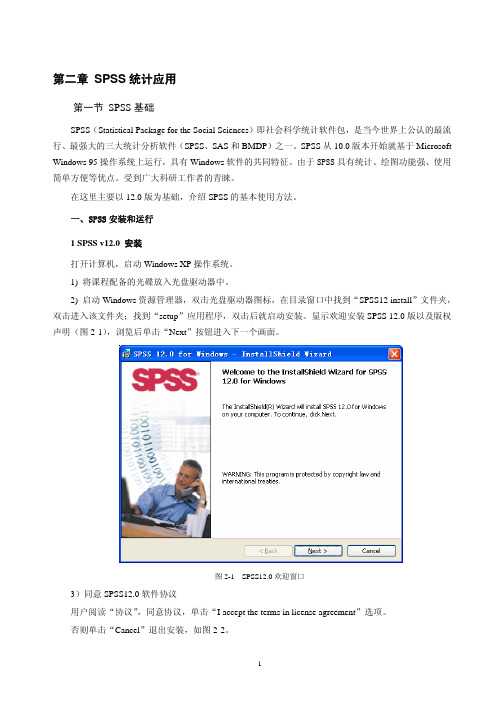
第二章 SPSS统计应用第一节 SPSS基础SPSS(Statistical Package for the Social Sciences)即社会科学统计软件包,是当今世界上公认的最流行、最强大的三大统计分析软件(SPSS、SAS和BMDP)之一。
SPSS从10.0版本开始就基于Microsoft Windows 95操作系统上运行,具有Windows软件的共同特征。
由于SPSS具有统计、绘图功能强、使用简单方便等优点。
受到广大科研工作者的青睐。
在这里主要以12.0版为基础,介绍SPSS的基本使用方法。
一、SPSS安装和运行1 SPSS v12.0 安装打开计算机,启动Windows XP操作系统。
1) 将课程配备的光碟放入光盘驱动器中。
2) 启动Windows资源管理器,双击光盘驱动器图标,在目录窗口中找到“SPSS12 install”文件夹,双击进入该文件夹;找到“setup”应用程序,双击后就启动安装。
显示欢迎安装SPSS 12.0版以及版权声明(图2-1),浏览后单击“Next”按钮进入下一个画面。
图2-1 SPSS12.0欢迎窗口3)同意SPSS12.0软件协议用户阅读“协议”,同意协议,单击“I accept the terms in license agreement”选项。
否则单击“Cancel”退出安装,如图2-2。
图2-2 软件协议窗口4)阅读SPSS 12.0 自述文件后,单击“Next”按钮,进入下一个界面。
5)填写用户信息。
例如:在用户名“Name:”栏填写: Student在单位名称“Organization:”栏填写: SWU如图2-3。
单击“Next”按钮,进入下一个界面。
图2-3填写用户信息5)指定SPSS12.0系统的安装目录(图2-4)图2-4 指定安装目录同意安装程序自动安装到“C:\Program file\spss”,单击“Next”后进入下一个画面继续安装。
spss软件使用教程

spss软件使用教程SPSS(Statistical Package for the Social Sciences)是一款用于统计分析的软件,可以对大量数据进行处理、分析和呈现。
以下是一个简单的SPSS软件使用教程,帮助您快速上手:1. 打开SPSS软件:点击桌面上的SPSS图标或通过开始菜单打开软件。
2. 创建新的数据文件:选择“文件”菜单中的“新建”选项,或使用快捷键Ctrl + N,然后选择“数据集”。
3. 导入数据:在数据文件中导入数据,可以从Excel、CSV文件等导入。
选择“文件”菜单中的“打开”选项,或使用快捷键Ctrl + O,然后选择需要导入的数据文件。
4. 数据清理与变量设置:导入数据后,您可以对数据进行清理和变量设置。
使用“数据”菜单中的“变量查看器”选项,可以查看已导入数据的变量和数据类型。
若存在缺失值或异常值,可以使用“数据”菜单中的“数据清理”选项进行处理。
5. 数据分析:使用SPSS进行数据分析的主要功能是“统计”菜单。
您可以选择不同的统计方法,如描述统计、方差分析、回归分析等。
选择相应的统计方法后,设定变量和分析选项,然后点击“确定”进行分析。
6. 数据可视化:SPSS提供了丰富的数据可视化功能,可以通过图表、统计图、散点图等方式呈现数据。
选择“图表”菜单中的“创建”选项,选择所需的图表类型,然后指定变量和数据类型。
7. 输出结果:分析完成后,您可以查看并保存分析结果。
选择“窗口”菜单中的“输出”选项,可以查看结果,也可以导出为PDF、Excel等格式。
8. 存储与使用分析模板:您可以保存自己常用的分析和设置为模板,以便日后使用。
选择“文件”菜单中的“存储”选项,保存当前工作为模板文件。
以上是SPSS软件的基本使用教程,希望能帮助您快速上手该软件。
记住,熟能生巧,多实践和尝试,您将掌握更多的数据分析技能。
spss基本操作完整版
spss基本操作完整版SPSS(Statistical Package for the Social Sciences)是一款广泛应用于数据分析和统计建模的软件。
它提供了一系列强大的功能和工具,可以帮助用户处理和分析大量的数据,从而得到准确的结果并支持决策制定。
本文将介绍SPSS的基本操作,并分享一些常用功能的使用方法。
一、数据导入与编辑在使用SPSS进行数据分析之前,首先需要导入要分析的数据,并对其进行编辑和整理。
下面介绍SPSS中的数据导入与编辑的基本操作。
1. 导入数据打开SPSS软件后,点击菜单栏中的"文件"选项,再选择"打开",然后选择要导入的数据文件(一般为Excel、CSV等格式)。
点击"打开"后,系统将自动将数据导入到SPSS的数据视图中。
2. 数据编辑在数据视图中,我们可以对导入的数据进行编辑,例如添加变量、删除无效数据、更改数据类型等操作。
双击变量名或者右键点击变量名,可以对变量属性进行修改。
通过点击工具栏上的"变量视图"按钮,可以进入变量视图进行更复杂的编辑。
二、数据清洗与处理数据清洗和处理是数据分析的重要步骤,它们能够提高数据的质量和可靠性。
下面介绍SPSS中的数据清洗与处理的基本操作。
1. 缺失值处理在实际的数据分析过程中,往往会遇到一些数据缺失的情况。
SPSS 提供了处理缺失值的功能,例如可以使用平均值或众数填补缺失值,也可以剔除含有缺失值的样本。
2. 数据筛选与排序当数据量较大时,我们通常需要根据一定的条件筛选出符合要求的数据进行分析。
SPSS提供了数据筛选和排序的功能,可以按照指定的条件筛选数据,并可以按照某个或多个变量进行数据排序。
三、统计分析SPSS作为统计分析的重要工具,提供了丰富的统计分析功能,下面介绍部分常用的统计分析方法。
1. 描述统计描述统计是对数据进行整体概述的统计方法,包括计数、求和、平均值、中位数、标准差、最大值、最小值等指标。
SPSS常用分析方法操作步骤
SPSS常用分析方法操作步骤一、单变量单因素方差分析例题:某个年级有三个班,现在对他们的一次数学考试成绩进行随机抽(见下表),试在显著性水平0.005下检验各班级的平均分数有无显著差异(数据文件:数学考试成绩.sav)。
(1)建立数学成绩数据文件。
(2)选择“分析”→“比较均值”→“单因素方差”,打开单因素方差分析窗口,将“数学成绩”移入因变量列表框,将“班级”移入因子列表框。
(3)单击“两两比较”按钮,打开“单因素ANOV A两两比较”窗口。
(4)在假定方差齐性选项栏中选择常用的LSD检验法,在未假定方差齐性选项栏中选择Tamhane’s检验法。
在显著性水平框中输入0.05,点击继续,回到方差分析窗口。
(5)单击“选项”按钮,打开“单因素ANOV A选项”窗口,在统计量选项框中勾选“描述性”和“方差同质性检验”。
并勾选均值图复选框,点击“继续”,回到“单因素ANOV A选项”窗口,点击确定,就会在输出窗口中输出分析结果。
二、单变量多因素方差分析研究不同温度与不同湿度对粘虫发育历期的影响,得试验数据如表5-7。
分析不同温度和湿度对粘虫发育历期的影响是否存在着显著性差异(数据文件:粘虫.sav)。
(1)建立数据文件“粘虫.sav”。
(2)选择“分析”→“一般线性模型”→“单变量”,打开单变量设置窗口。
(3)分析模型选择:此处我们选用默认;(4)比较方法选择:在窗口中单击“对比”按钮,打开“单变量:对比”窗口进行设置,单击“继续”返回;(5)均值轮廓图选择:单击“绘制”按钮,设置比较模型中的边际均值轮廓图,单击“继续”返回;(6)“两两比较”选择,用于设置两两比较检验,本例中设置为“温度”和“湿度”。
三、相关分析调查了29人身高、体重和肺活量的数据见下表,试分析这三者之间的相互关系。
(1)建立数据文件“学生生理数据.sav”。
(2)选择“分析”→“相关”→“双变量”,打开双变量相关分析对话框。
(3)选择分析变量:将“身高”、“体重”和“肺活量”分别移入分析变量框中。
SPSS常用分析方法操作步骤
SPSS常用分析方法操作步骤SPSS是一款常用的统计分析软件,可以用于数据处理、数据分析、数据可视化等任务。
下面将介绍SPSS常用的分析方法及其操作步骤。
一、描述性统计1.打开SPSS软件,在菜单栏选择“统计”-“概要统计”-“描述性统计”。
2.将需要进行描述性统计的变量拉入“变量”框中,点击“统计”按钮选择需要计算的统计量,例如均值、中位数、标准差等。
3.点击“图表”按钮可以选择绘制直方图、箱线图等图表形式。
确定参数后点击“OK”按钮,即可得到描述性统计结果。
二、相关分析1.打开SPSS软件,在菜单栏选择“分析”-“相关”-“双变量”。
2.将需要进行相关分析的变量拉入“变量1”和“变量2”框中,点击“OK”按钮即可得到相关系数。
3.如果需要进行多变量相关分析,可以选择“分析”-“相关”-“多变量”来进行操作。
三、T检验1.打开SPSS软件,在菜单栏选择“分析”-“比较手段”-“独立样本T检验”或“相关样本T检验”。
2.将需要进行T检验的变量拉入“因子”框中,点击“OK”按钮即可得到T检验结果。
四、方差分析1.打开SPSS软件,在菜单栏选择“分析”-“一般线性模型”-“一元方差分析”。
2.将需要进行方差分析的因变量拉入“因变量”框中,将因子变量拉入“因子”框中,点击“OK”按钮即可得到方差分析结果。
3.如果需要进行多因素方差分析,可以选择“分析”-“一般线性模型”-“多元方差分析”来进行操作。
五、回归分析1.打开SPSS软件,在菜单栏选择“回归”-“线性”。
2.将需要进行回归分析的因变量和自变量拉入对应的框中,点击“统计”按钮选择需要计算的统计量,例如R平方、标准误差等。
3.如果想同时进行多个自变量的回归分析,可以选择“方法”选项卡,在“逐步回归”中进行设置。
六、聚类分析1.打开SPSS软件,在菜单栏选择“分析”-“分类”-“聚类”。
2.将需要进行聚类分析的变量拉入“加入变量”框中,点击“聚类变量”按钮选择需要进行聚类的变量。
SPSS教程(完整)
第二章 SPSS统计应用第一节 SPSS基础SPSS(Statistical Package for the Social Sciences)即社会科学统计软件包,是当今世界上公认的最流行、最强大的三大统计分析软件(SPSS、SAS和BMDP)之一。
SPSS从10.0版本开始就基于Microsoft Windows 95操作系统上运行,具有Windows软件的共同特征。
由于SPSS具有统计、绘图功能强、使用简单方便等优点。
受到广大科研工作者的青睐。
在这里主要以12.0版为基础,介绍SPSS的基本使用方法。
一、SPSS安装和运行1 SPSS v12.0 安装打开计算机,启动Windows XP操作系统。
1) 将课程配备的光碟放入光盘驱动器中。
2) 启动Windows资源管理器,双击光盘驱动器图标,在目录窗口中找到“SPSS12 install”文件夹,双击进入该文件夹;找到“setup”应用程序,双击后就启动安装。
显示欢迎安装SPSS 12.0版以及版权声明(图2-1),浏览后单击“Next”按钮进入下一个画面。
图2-1 SPSS12.0欢迎窗口3)同意SPSS12.0软件协议用户阅读“协议”,同意协议,单击“I accept the terms in license agreement”选项。
否则单击“Cancel”退出安装,如图2-2。
图2-2 软件协议窗口4)阅读SPSS 12.0 自述文件后,单击“Next”按钮,进入下一个界面。
5)填写用户信息。
例如:在用户名“Name:”栏填写: Student在单位名称“Organization:”栏填写: SWU如图2-3。
单击“Next”按钮,进入下一个界面。
图2-3填写用户信息5)指定SPSS12.0系统的安装目录(图2-4)图2-4 指定安装目录同意安装程序自动安装到“C:\Program file\spss”,单击“Next”后进入下一个画面继续安装。
- 1、下载文档前请自行甄别文档内容的完整性,平台不提供额外的编辑、内容补充、找答案等附加服务。
- 2、"仅部分预览"的文档,不可在线预览部分如存在完整性等问题,可反馈申请退款(可完整预览的文档不适用该条件!)。
- 3、如文档侵犯您的权益,请联系客服反馈,我们会尽快为您处理(人工客服工作时间:9:00-18:30)。
SPSS操作入门
数据管理窗口的数据视图
用于显示具体的数据,一行代表一个观测个体(一条记录),一列 代表一个属性(一个变量)。
菜单栏 工具栏
变量名
数据视图标签
变量视图标签
SPSS操作入门
数据管理窗口的变量视图
专门显示有关变量的信息:
Name:变量名 Type:变量类型 Width:变量长度 Decimals:小数位数 Label:变量标签 Measure:测量尺度 Value:变量值标签 Missing:定义变量缺失值 Columns:显示列宽 Align:对齐方式
变量的相关操作
变量名(Name)的定名规则
(1)变量名的第一个字符可以是字母或中文字,后面可跟任意字母或中文字、数字、 句点或@、#、_或$等符号; (2)变量名不能以句点结尾; (3)定名时应避免最后一个字符为下划线“_”(因为某些过程运行时自动创建的变量 名的最后一个字符为下划线,这样有可能造成冲突); (4)变量名的长度一般不超过64个字符(32个中文字),SPSS11.0版变量名的长度一 般不超过8个字符(4个中文字); (5)空格和特殊字符(如!、?、’和*等)不能用于变量名; (6)每个变量名必须保证是唯一的,不区分大小写; (7)下面的关键词不能用作变量名:ALL NE EQ TO LE LT GE BY OR GT AND NOT WITH 注意:1.如果操作时使用了违犯定名规则的变量名,系统会有提示,并使定名不成功。 2.尽管变量名可以用中文字,这样更直观、可理解,但在实际操作中应尽量避免 用中文字作为变量名。由于此软件为英文版本,用中文字作为变量名,可能会在操作中 发生一些难以预计的错误。为使操作方便和结果输出直观,可在变量标签处用中文注明 (后述)。
常用统计软件
• S-PLUS 有微机版本和工作站版本,它是一个商业 软件。Auckland 大学的Robert Gentleman 和Ross Ihaka 及其他志愿人员开发了一个R 系统,其语法 形式与S语言基本相同,但实现不同,两种语言的 程序有一定的兼容性。R 是一个GPL 自由软件,现 在的版本是2.? 版,它比S-PLUS 还少许多功能,但 已经具有了很强的实用性。 • R是一个免费软件,还是一个开源软件。开放源代 码软件在科学和工程工作中的地位日益重要。 • R学习网站: • /mirrors.html
常用统计软件
S-Plus /R
• S 语言是由AT&T 贝尔实验室开发的一种用来进行数据 探索、统计分析、作图的解释型语言。它的丰富的数据 类型(向量、数组、列表、对象等)特别有利于实现新 的统计算法,其交互式运行方式及强大的图形及交互图 形功能使得我们可以方便的探索数据。 • S-Plus 是由美国MathSoft 公司开发的一种基于S 语言的 统计学软件,是世界上公认的三大统计软件之一,主要 用于数据挖掘、统计分析和统计作图等等。S_Plus 的最 大特点在于它可以交互地从各方面发现数据中的信息, 并可以很容易地实现一个新的统计方法。另外,S_Plus 的数据可以直接的来源于Excel,Access,SAS,SPSS等 软件,其兼容性极好。
SPSS操作入门
SPSS的数据管理窗口
• 此窗口类似于Excel窗口,SPSS处理数据的 主要工作全在此窗口进行。 • 它分为两视图:数据视图和变量视图。
SPSS菜单栏
File: 对SPSS文件的管理,包括新建、打开、保存文件等
Edit: 与windows类似的编辑功能,如复制、剪切、粘贴、
撤消等,以及系统参数设置 View:选择显示状态条、工具栏、网格线、变量标签、变量 视图及字体设置等 Data: 实现文件级别的数据管理,如记录排序、记录拆分、
记录筛选、合并文件等
Transform:实现变量级别的数据管理,如计算新变量、变 量值的分组合并、连续变量的可视化分段等
SPSS菜单栏
Analyze:SPSS的重点菜单项,涵盖各种主要统计分析功能 Graphs:绘制各种普通统计图及交互式统计图,如直方图、
茎叶图、箱图、残差图等
Utilities:提供各种实用性管理设置,如变量信息管理,输出
常用统计软件
•
SPSS,SPSS全称为Statistical Package for the Social Sciences ,原意为“社会科学统计软件包”。 2000年将英文全称更 改为Statistical Product and Service Solutions,意为“统计产 品与服务解决方案”,标志着SPSS的战略方向正在做出重 大调整。 • SPSS是世界上最早的统计分析软件,也是应用最广泛的专 业统计软件。由美国斯坦福大学的三位研究生于20世纪60年 代末研制,1984年首先推出了世界上第一个统计分析软件微 机版本SPSS/PC+,很快地应用于自然科学、技术科学、社 会科学的各个领域。 • 特点: 自动统计绘图、数据的深入分析、界面友好、使用 方便、功能齐全等 。
变量的相关操作
不合法变量名示例及分析
变量名
NAME_@123 NAME_1.
错误原因
变量名超过8个字符(11.0及以前版本) 以句点结尾
_12NAME
NA ME?1 ALL
第一个字符不是字母
变量名中有?和空格 用了不能用作变量的关键词
*输入不合法的变量名时,会自动显示出错信息.
变量的相关操作
变量类型(Type)
SPSS操作入门
SPSS的4种结果输出
• • • • 表格格式 文本格式 标准图 交互图
SPSS操作入门
表格格式
SPSS操作入门
标准图
是在Graphs菜单下直接单击图形生成的,与交互图相比,生成速度快, 可以满足大部分统计绘图的需求,但编辑能力要弱于交互图,适用于理解数 据。
SPSS操作入门
欢程度 1 -非常喜欢, 2-喜欢,3 -无所谓,4 -不喜欢, 5 -非常不喜 欢,可计算频数、频率、累计频数、累计频率 定比尺度(Scale Measurement):能够计算两个测度值之间比值的 一种计量尺度,如职工月收入。有绝对“零点”,0就表示“没有”
度量类型
数据文件的编辑
• • • • • • • 数据的排序 数据的转置 数据的合并 数据文件的拆分 数据的选择 数据的加权 数据的转换(利用Compute)
菜单栏
工具栏
关于变量信息 的格式名称 数据视图标签 变量视图标签
SPSS操作入门
SPSS的结果管理窗口
• 又称结果视图,用于存放分析结果。 • 此窗口类似于Windows的资源管理器,整个 窗口分两个区:左边为目录区,是SPSS分析 结果的一个目录;右边是内容区,是与目录 一一对应的内容。
SPSS操作入门
常用统计软件
• Statistica,Statistica 为一套完整的统计资料分析、图表、 资料管理、应用程式发展系统;以及对其他技术、工程、 工商企业资料挖掘应用等进阶分析之应用程式。此系统不 仅包含统计上一般功能及制图程序;还包含特殊的统计应 用(例如:社会统计人员、生物研究员或工程师);全新 的Statistica在功能上,更提供了四种线形模型的分析工具, 包括VGLM、VGSR、VGLZ与VPLS。 • Statistica能提供使用者所有需要的统计及制图程序。另外, 能够在图表视窗中显示各种分析,及有别于传统统计范畴 外的最新统计作图技术,皆获得许多使用者的好评。 Statistica为基本系列产品;可独立使用此模组,或搭配 Statistica其他组合产品系列。
SPSS软件入门
常用统计软件
• SAS,SAS系统全称为Statistics Analysis System, 由北卡罗来纳大学的两位生物统计学研究生编制, 并于1976年正式推出了SAS软件。 • SAS是用于决策支持的大型集成信息系统,统计分 析功能是它的重要组成部分和核心功能。
• 在数据处理和统计分析领域,SAS系统被誉为国际 上的标准软件系统,并在96~97年度被评选为建立 数据库的首选产品。堪称统计软件界的巨无霸。
SPSS操作入门
• SPSS的窗口 • SPSS的运行方式 • SPSS的结果输出
安装SPSS
运行SPSS
从开始菜单运行
使用桌面快捷方式来运行
SPSS启动界面
菜单栏 工具栏
启动SPSS,首先看到的是数据编辑窗口
SPSS操作入门
SPSS的5个窗口
• • • • • 数据编辑窗口 结果管理窗口 语法编辑窗口 脚本窗口 草PSS的3种运行方式
• 菜单对话框方式 • 程序方式 • 混合运行方式
SPSS操作入门
待选变量列表框
菜单对话框方式
分析变量列表框
确认 粘贴 恢复 取消 帮助 统计 图形
粘贴:将对话框中的选择自动转化为相应的程序语句。 恢复:将对话框恢复为默认状态。
表格格式
未定义变量标签 定义了变量标签
变量的相关操作
变量赋值(Value)
填入数字
填入数字所代表的意义
变量的相关操作
变量赋值(Value)
给变量的值赋值(赋予值标签)后,可以使输出结果更清 楚、更便于阅读和理解。
未赋予值标签
5 4 1
大专及大专以上 高中或中专 文盲、半文盲
小学 初中
2 3
赋予值标签后
变量的相关操作
SPSS基本操作
内容提要
1.SPSS操作入门
SPSS的窗口、运行方式、结果输出等 2.变量的相关操作 变量名的定名规则、变量类型、标签等 3.数据文件的编辑 数据的排序、转置、合并、拆分、选择、加权、转换
SPSS基本操作
1.SPSS操作入门 SPSS的窗口、运行方式、结果输出 2.变量及有关变量的操作 变量名的定名规则、变量类型、标签等 3.数据文件的编辑 数据的排序、转置、合并、拆分、 选择、加权 、转换
